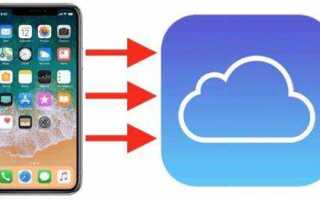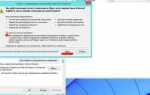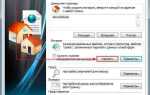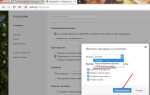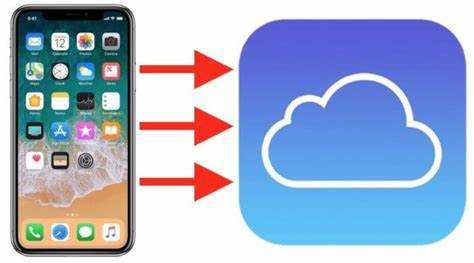
iCloud – это облачное хранилище данных от Apple, которое позволяет пользователям хранить фотографии, видео и другие файлы с возможностью синхронизации между устройствами. Чтобы просматривать фото в iCloud на iPhone, необходимо выполнить несколько простых шагов, которые обеспечат доступ к вашим снимкам, где бы вы ни находились.
Первым шагом для начала работы с iCloud является подключение вашего устройства к облачному хранилищу. Для этого нужно убедиться, что на iPhone включена опция iCloud Фото. Чтобы активировать её, откройте настройки, выберите свой Apple ID, затем перейдите в раздел iCloud и включите Фото.
После того как синхронизация с iCloud завершится, все ваши фотографии будут доступны на устройстве через стандартное приложение Фото. Важно отметить, что фотографии, не сохраненные на устройстве, могут быть доступны только при подключении к интернету. В этом случае вам нужно будет скачать фото для просмотра, выбрав нужное изображение.
Если фотографии не появляются на вашем iPhone, несмотря на включенную синхронизацию, попробуйте проверить настройки сети или убедитесь, что ваше устройство подключено к Wi-Fi. В некоторых случаях может понадобиться перезапуск устройства или повторная авторизация в iCloud.
Как подключить iCloud для хранения фото на iPhone
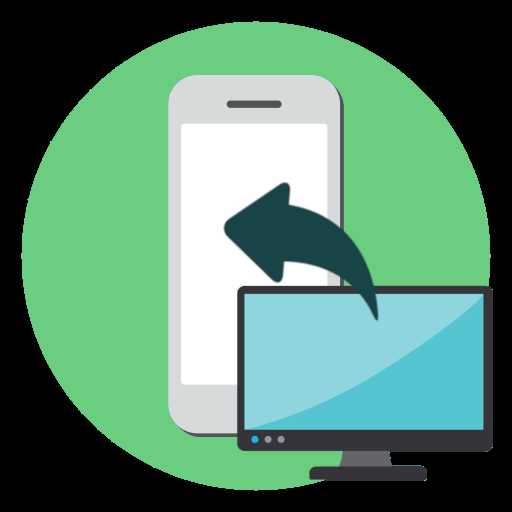
Для начала убедитесь, что на вашем iPhone настроен Apple ID. Без учетной записи iCloud доступ к облачному хранилищу невозможен. Перейдите в «Настройки» и введите ваш Apple ID или создайте новый, если его нет.
Затем откройте «Настройки» и выберите ваш Apple ID в верхней части экрана. В меню выберите раздел «iCloud». В нем найдите опцию «Фото» и активируйте ее, переведя переключатель в положение «Включено». Это позволит iCloud автоматически загружать ваши фотографии в облако, освобождая место на устройстве.
При активации функции будет доступна опция «Фотопоток». Если вы хотите сохранить все фотографии и видео в высоком качестве, выберите «Оптимизировать хранение iPhone», что позволит уменьшить размеры файлов на устройстве и хранить полные версии в облаке. Если предпочтительнее сохранить исходное качество, выберите «Загружать и сохранять оригиналы».
После активации iCloud для фото, все новые снимки будут автоматически синхронизироваться с вашим облачным хранилищем. Чтобы убедиться в правильной настройке, откройте приложение «Фото» на iPhone. Здесь будут отображаться все изображения, загруженные в iCloud, доступные на других устройствах, связанных с вашим Apple ID.
Не забывайте, что для использования iCloud требуется достаточное количество свободного места в вашем облачном хранилище. Стандартно Apple предоставляет 5 ГБ бесплатно, но при необходимости можно приобрести дополнительное пространство через настройки iCloud.
Как включить доступ к фото в iCloud через настройки iPhone
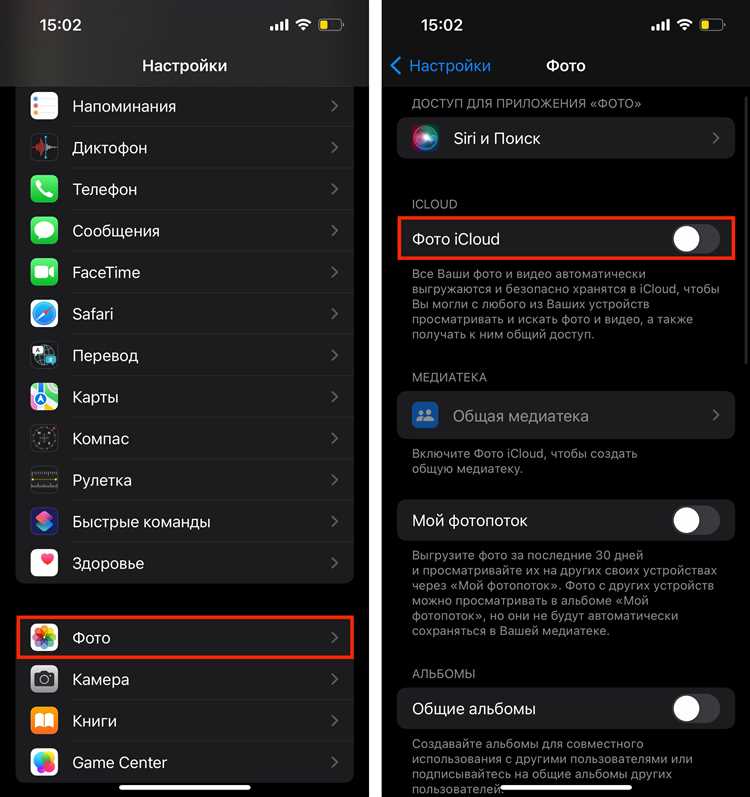
Для того чтобы просматривать и синхронизировать фотографии через iCloud на вашем iPhone, необходимо активировать функцию «Фото iCloud» в настройках устройства. Это позволит автоматически сохранять и получать доступ к снимкам и видео, сделанным на других устройствах Apple, подключенных к тому же Apple ID.
1. Откройте «Настройки» на вашем iPhone.
2. Прокрутите вниз и выберите ваш Apple ID в верхней части экрана (там, где указано ваше имя и изображение профиля).
3. Перейдите в раздел «iCloud».
4. Найдите пункт «Фото» и нажмите на него.
5. Включите опцию «Фото iCloud», переключив тумблер в активное положение. Если функция включена, все ваши фотографии и видео начнут загружаться в облако.
6. Опционально, включите «Оптимизация хранения iPhone», чтобы фотографии и видео автоматически сохранялись в высоком качестве в iCloud, а на устройстве хранились в уменьшенном формате для экономии памяти.
После этого ваши фото будут доступны на всех устройствах, где вы вошли в свой Apple ID, а также через веб-версию iCloud на компьютере. Если функция уже была активирована, все ваши новые фото и видео автоматически синхронизируются с iCloud.
Как просматривать фото, сохранённые в iCloud, в приложении «Фото»
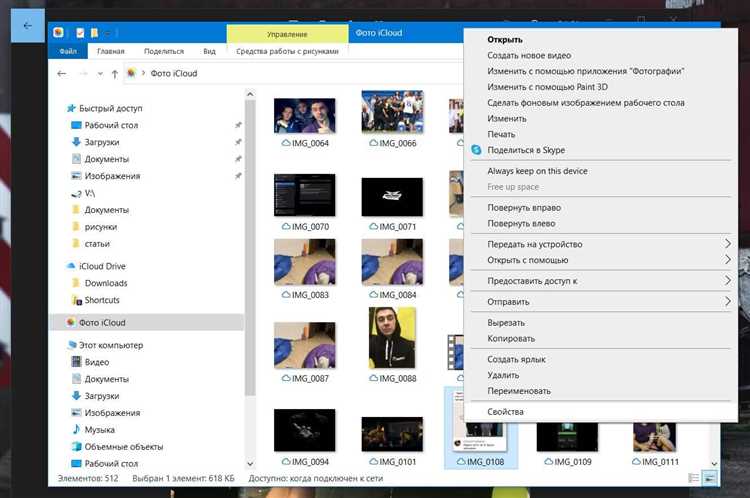
Для просмотра фотографий, сохранённых в iCloud, через приложение «Фото» на iPhone необходимо выполнить несколько шагов. Этот процесс позволяет получить доступ ко всем фото и видео, которые были загружены в облако, даже если они не занимают место на вашем устройстве.
Шаги для доступа к фото в iCloud:
- Проверьте подключение к iCloud. Откройте настройки и убедитесь, что вы вошли в свою учётную запись Apple ID. Для этого перейдите в «Настройки» > «Ваше имя» и убедитесь, что iCloud активирован.
- Активируйте Фото в iCloud. В настройках iCloud выберите раздел «Фото» и включите опцию «Фото iCloud». Это обеспечит синхронизацию фотографий и видео между вашим iPhone и облаком.
- Проверьте наличие подключения к интернету. Фото, которые ещё не загружены на ваше устройство, доступны только через интернет. Убедитесь, что ваш iPhone подключён к Wi-Fi или использует мобильные данные.
После выполнения этих шагов все фотографии, которые вы загрузили в iCloud, будут отображаться в приложении «Фото». Однако изображения, которые ещё не загружены на устройство, будут показываться в виде иконок с облаком и стрелкой вниз. Для того чтобы просмотреть эти фото, достаточно тапнуть по ним. Они автоматически загрузятся на ваш iPhone.
- Для просмотра снимков с устройства: Просто откройте приложение «Фото», и все доступные фотографии из iCloud будут отображаться в альбомах и на вкладке «Фотографии».
- Для загрузки фотографий на устройство: Выберите фото и дождитесь, пока оно загрузится в полноформатном режиме. В случае необходимости загрузки нескольких снимков, вы можете выбрать несколько фотографий и скачать их одновременно.
- Использование оптимизации хранения: Если в настройках выбрана опция «Оптимизация хранения», фотографии, которые занимают много места, будут храниться в низком разрешении на устройстве. Полные версии будут загружаться из iCloud по мере необходимости.
Важное замечание: если у вас недостаточно места на устройстве для загрузки всех фото, можно выбрать только определённые снимки или видео для скачивания вручную. Это обеспечит экономию памяти на iPhone, не ограничивая доступ к вашей медиатеке в iCloud.
Как управлять фото в iCloud: удаление и восстановление
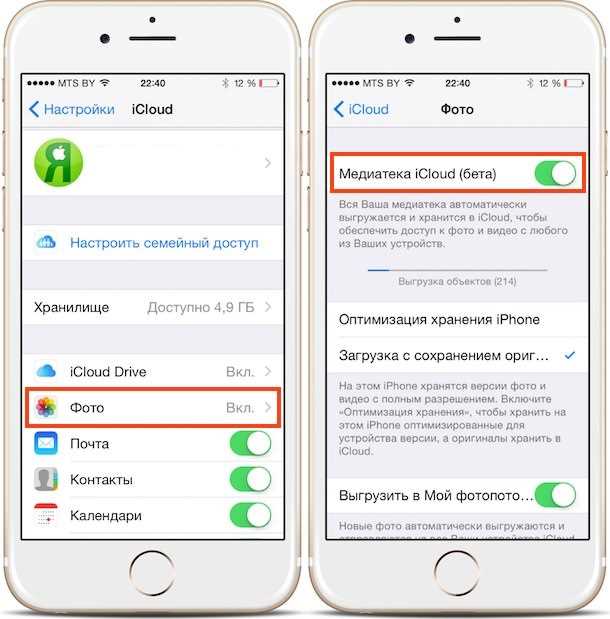
Чтобы удалить фото из iCloud, откройте приложение «Фотографии» на iPhone. Перейдите в раздел «Альбомы» и выберите нужные изображения. Для удаления выберите одно или несколько фото, затем нажмите значок корзины. Фото удаляется не только с устройства, но и с облака, если включена синхронизация с iCloud. После удаления изображения перемещаются в альбом «Недавно удаленные», где они остаются 30 дней, прежде чем окончательно исчезнут.
Если вы хотите восстановить удаленные фото, откройте альбом «Недавно удаленные». Здесь отображаются все файлы, которые вы удалили за последние 30 дней. Выберите фото и нажмите «Восстановить». Это вернет изображения в основной альбом «Фотографии». Если прошло больше 30 дней, фото можно восстановить только с резервной копии iCloud, если она была сделана до удаления.
Для очистки «Недавно удаленных» вручную, перейдите в этот альбом и выберите «Выбрать», затем нажмите «Удалить все». Важно помнить, что удаленные фотографии с iCloud нельзя восстановить, если они были окончательно удалены, и прошло больше 30 дней.
Если вы не хотите, чтобы фото автоматически удалялись после удаления из iCloud, можно изменить настройки iCloud: зайдите в «Настройки», выберите свой Apple ID, затем «iCloud» и «Фотографии», и отключите функцию «Оптимизация хранения iPhone». Однако это потребует большего объема памяти на устройстве.
Как настроить оптимизацию хранения фото на iPhone через iCloud
Оптимизация хранения фото на iPhone позволяет сэкономить место на устройстве, сохраняя все фотографии в облаке iCloud, а на самом телефоне оставляя лишь их уменьшенные копии. Для этого нужно включить соответствующую настройку в iCloud. Вот шаги, которые помогут вам настроить эту функцию.
Шаг 1: Откройте настройки вашего iPhone и перейдите в раздел Ваше имя в верхней части экрана. Затем выберите iCloud и нажмите на Фотографии.
Шаг 2: Включите опцию iCloud Фото, если она ещё не активирована. Это позволит вашим фото автоматически загружаться в iCloud и быть доступными с любого устройства, подключенного к вашему аккаунту.
Шаг 3: После этого включите Оптимизация хранения iPhone. Этот режим позволяет хранить только оптимизированные версии фотографий и видео на устройстве, освобождая место для новых данных. Полные версии остаются в iCloud и могут быть загружены по запросу, когда вы хотите их просмотреть или использовать в полном разрешении.
Шаг 4: Вы можете проверить, сколько места на iPhone занимает каждая фотография, зайдя в раздел Фотографии и увидев статус загрузки: фотографии, которые ещё не были загружены в облако, отображаются с иконкой загрузки.
Чтобы избежать проблем с нехваткой места в iCloud, регулярно проверяйте свободное пространство в вашем аккаунте. В случае необходимости, можно расширить объем облачного хранилища, выбрав подходящий тариф в настройках iCloud.
Как получить доступ к фото в iCloud через браузер на iPhone
Для того чтобы получить доступ к своим фото в iCloud через браузер на iPhone, выполните несколько простых шагов. Это позволяет вам просматривать и управлять фото без необходимости использовать приложения на устройстве.
1. Откройте браузер на вашем iPhone (например, Safari) и перейдите на сайт www.icloud.com.
2. Введите ваш Apple ID и пароль для входа в учетную запись iCloud. Если у вас включена двухфакторная аутентификация, подтвердите вход с помощью кодов, отправленных на ваше устройство.
3. После успешного входа на главную страницу iCloud, выберите иконку «Фото». Это откроет доступ к вашей коллекции изображений, хранящихся в облаке.
4. Используйте функции сайта для навигации по альбомам и фотографиям. Вы можете просматривать их, увеличивать изображения и искать по меткам или датам. Для удобства можно использовать панель поиска, которая позволяет быстро находить нужные файлы.
5. Для скачивания фото на iPhone, выберите нужные изображения и нажмите иконку загрузки в верхней части экрана. После этого файлы сохранятся в фотопленке устройства.
Этот метод подходит для просмотра и управления фото без установки дополнительных приложений, используя только возможности вашего браузера. Это особенно удобно, когда у вас нет доступа к компьютеру, а интернет-соединение стабильное.
Как решить проблемы с отображением фото из iCloud на iPhone
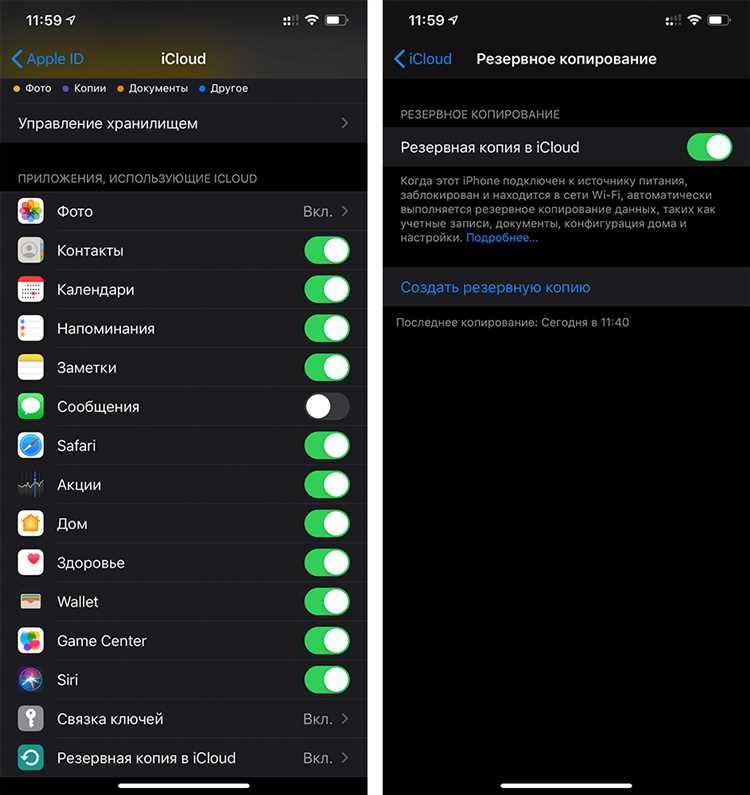
Если фотографии из iCloud не отображаются на вашем iPhone, попробуйте следующие решения:
1. Проверьте подключение к интернету. Для синхронизации с iCloud требуется стабильное подключение к Wi-Fi или мобильным данным. Убедитесь, что ваше устройство подключено к сети и имеет доступ в интернет.
2. Включите iCloud Фото. Перейдите в «Настройки» → «Ваше имя» → «iCloud» → «Фото» и убедитесь, что опция «Фото iCloud» активирована. Без этой функции фото не синхронизируются с облаком.
3. Освободите место на устройстве. Если на iPhone недостаточно памяти, фотографии могут не загружаться. Проверьте свободное место в «Настройки» → «Основные» → «Хранилище iPhone» и удалите ненужные файлы или приложения.
4. Перезапустите iPhone. Иногда проблемы с синхронизацией решаются перезагрузкой устройства. Выключите и снова включите iPhone, чтобы попытаться устранить временные ошибки.
5. Обновите iOS до последней версии. Проблемы с отображением фото могут быть связаны с устаревшей версией операционной системы. Перейдите в «Настройки» → «Основные» → «Обновление ПО» и установите доступное обновление.
6. Проверьте статус iCloud. Иногда сбои на сервере iCloud могут привести к недоступности фотографий. Чтобы убедиться в отсутствии проблем с серверами, посетите сайт поддержки Apple и проверьте состояние iCloud.
7. Выйдите и войдите в iCloud. В некоторых случаях поможет выход из вашего аккаунта iCloud с последующим повторным входом. Для этого перейдите в «Настройки» → «Ваше имя» → «Выйти». После этого войдите снова, чтобы синхронизация восстановилась.
8. Проверка даты и времени. Убедитесь, что на вашем устройстве установлены правильные дата и время. Ошибки в этих параметрах могут нарушить синхронизацию с облаком. Для этого перейдите в «Настройки» → «Основные» → «Дата и время» и выберите «Автоматически».
Следуя этим рекомендациям, вы сможете устранить большинство проблем с отображением фото из iCloud на вашем iPhone. Если проблема сохраняется, обратитесь в службу поддержки Apple для дополнительной помощи.
Вопрос-ответ:
Как мне просматривать фотографии из iCloud на iPhone?
Чтобы просматривать фотографии из iCloud на iPhone, откройте приложение «Фотографии». В разделе «Альбомы» выберите «Фотографии iCloud», и вы увидите все снимки, которые были синхронизированы с iCloud. Убедитесь, что на устройстве включена функция «Фотографии iCloud» в настройках, иначе фото могут не отображаться.
Почему я не могу увидеть все фотографии в iCloud на iPhone?
Если фотографии не отображаются на iPhone, проверьте несколько вещей. Во-первых, убедитесь, что у вас включена опция «Фотографии iCloud» в настройках. Во-вторых, проверьте, подключен ли iPhone к Wi-Fi, так как фото могут загружаться только при наличии интернет-соединения. Также стоит убедиться, что у вас достаточно места в iCloud для хранения всех фото.
Что делать, если фотографии в iCloud не загружаются на iPhone?
Если фотографии не загружаются, попробуйте несколько шагов. Первое — проверьте интернет-соединение, так как для загрузки фото необходимо стабильное подключение к Wi-Fi. Также проверьте, не заполнен ли ваш iCloud. Если это так, освободите место или расширьте тарифный план. Если ничего не помогает, попробуйте перезагрузить устройство и снова проверить настройки iCloud.
Как удалить фотографии из iCloud на iPhone?
Чтобы удалить фотографии из iCloud, откройте приложение «Фотографии», выберите фото, которое хотите удалить, и нажмите на иконку корзины. Это удалит фото как с вашего устройства, так и с iCloud. Если вы хотите, чтобы фотографии удалялись только с iPhone, но оставались в iCloud, отключите функцию «Фотографии iCloud» перед удалением.
Могу ли я просматривать старые фото в iCloud, если они не загружаются сразу?
Да, вы можете просматривать старые фотографии в iCloud, даже если они не загружаются сразу. Если вы не видите фото, возможно, они хранятся в облаке, и вам нужно дождаться их загрузки при подключении к Wi-Fi. Чтобы ускорить процесс, попробуйте выбрать нужные фото, и они начнут загружаться быстрее.
Как просматривать фото на iPhone, если они находятся в iCloud?
Чтобы просматривать фотографии, хранящиеся в iCloud, на iPhone, убедитесь, что у вас включена синхронизация с iCloud. Для этого перейдите в «Настройки» > [Ваше имя] > «iCloud» и включите «Фотографии». После этого все ваши фото будут доступны в приложении «Фотографии» на iPhone, при этом загрузка может занять некоторое время в зависимости от скорости интернета. Если фото не загружаются, попробуйте проверить подключение к Wi-Fi или запустить перезагрузку устройства.
Почему я не могу увидеть все свои фотографии на iPhone, если они есть в iCloud?
Если вы не видите все свои фотографии на iPhone, возможно, включена опция «Оптимизация хранения iPhone». Это означает, что на устройстве хранятся только уменьшенные версии фотографий, а оригиналы остаются в iCloud. Чтобы загрузить оригинальные фото, откройте нужное фото в приложении «Фотографии», и оно загрузится с iCloud. Для того чтобы хранить все фото на iPhone, перейдите в «Настройки» > [Ваше имя] > «iCloud» > «Фотографии» и выберите «Загрузить и сохранить оригиналы».